联想win11台式机怎么进入bios 联想Win11电脑如何进入BIOS设置界面
联想Win11台式机作为一款性能强劲的电脑产品,拥有许多令人称赞的功能和优势,有时候我们需要进入BIOS设置界面来进行一些必要的调整和配置。如何快速准确地进入联想Win11台式机的BIOS设置界面呢?在本文中我们将为大家详细介绍几种简便的方法,让您轻松掌握进入BIOS的技巧。无论是想更改启动项、调整硬件设置还是进行系统优化,通过正确的方式进入BIOS,将为您提供便利和效率。让我们一起来了解吧!
联想Win11电脑进入BIOS方法
1. 重启windows11联想笔记本电脑,当电脑显示Lenvo图标加载的时候。
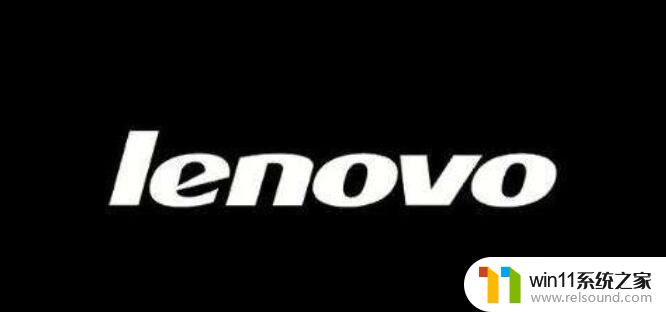
2. 持续按下F2或者Fn+F2键热键。

3. 一直按到进入BIOS界面即可。

其他方法
联想台式机/一体机,开机出现 LENOVO 之后连续敲击 “F1” 键,即可进入BIOS。
笔记本特殊进入BIOS方法,电脑关机状态。按“NOVO按钮”(即联想一键恢复按钮),选择 BIOS Setup,即可进入BIOS。备注:不同型号机器 NOVO按钮位置不同,具体以机器为准。可以查看产品说明书。
以上是有关如何进入联想Win11台式机的BIOS的全部内容,如果需要的话,您可以根据这些步骤进行操作,希望对大家有所帮助。















